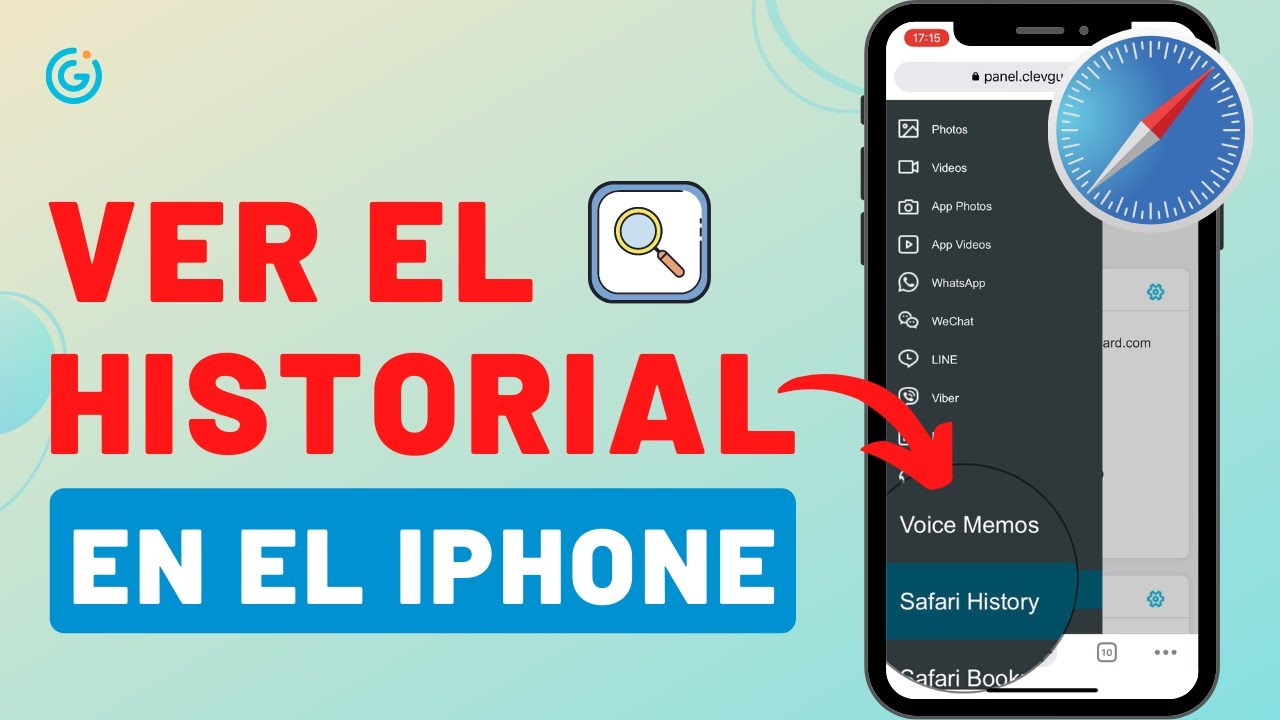¿Alguna vez has necesitado revisar un sitio web que visitaste hace unos días en tu iPhone? Si eres usuario de Safari, seguramente te has preguntado cómo acceder al historial de navegación para encontrar esa información valiosa. Safari, el navegador predeterminado de Apple, ofrece una forma sencilla de consultar tu historial, lo que resulta útil para recuperar páginas interesantes, verificar información o simplemente recordar lo que has estado explorando en la web. En esta guía, aprenderás a acceder al historial de Safari en tu iPhone de manera rápida y efectiva. Te proporcionaremos un paso a paso claro y detallado, además de consejos sobre cómo gestionar tu historial y mantener tu privacidad. Así que, ¡comencemos!
¿Qué es el historial de Safari y por qué es importante?
El historial de Safari es una lista de todas las páginas web que has visitado a través del navegador. Esta función no solo es útil para recuperar información, sino que también te permite tener un registro de tu actividad en línea. Imagina que estás investigando un tema y deseas volver a visitar un artículo interesante que encontraste. Sin el historial, podría ser un reto recordar el nombre del sitio o la dirección web. Aquí es donde el historial se convierte en una herramienta valiosa.
Además, el historial de Safari puede ayudarte a mejorar tu experiencia de navegación. Al revisar las páginas que has visitado, puedes identificar patrones en tus intereses y ajustar tus búsquedas futuras. También es importante para la gestión de la privacidad, ya que te permite ver qué información has compartido y, si es necesario, eliminar entradas que no deseas que otros vean.
1 Beneficios de acceder al historial de Safari
- Recuperación de información: Puedes volver a visitar páginas relevantes que ya has consultado.
- Mejora de la experiencia de navegación: Identifica tus intereses y ajusta tus búsquedas.
- Gestión de la privacidad: Controla qué información queda registrada y elimina lo que no deseas.
2 Limitaciones del historial de Safari
A pesar de sus beneficios, el historial de Safari tiene algunas limitaciones. Por ejemplo, si has borrado el historial o si utilizas la navegación privada, no podrás acceder a esos registros. Además, si usas múltiples dispositivos y no tienes habilitada la sincronización de iCloud, el historial no estará disponible en todos ellos. Conocer estas limitaciones te ayudará a gestionar mejor tus expectativas al intentar acceder al historial.
Cómo acceder al historial de Safari en iPhone
Acceder al historial de Safari en tu iPhone es un proceso bastante sencillo. Aquí te explicamos los pasos que debes seguir:
1 Paso a paso para acceder al historial
- Abre la aplicación de Safari: Busca el ícono de Safari en tu pantalla de inicio y tócalo para abrirlo.
- Toca el ícono de marcadores: En la parte inferior de la pantalla, verás un ícono que parece un libro abierto. Tócala para acceder a tus marcadores y historial.
- Selecciona «Historial»: En la parte superior de la pantalla, verás varias opciones, incluyendo «Marcadores» y «Historial». Toca «Historial» para ver todas las páginas que has visitado.
- Revisa tu historial: Una vez dentro, podrás desplazarte por la lista de sitios web que has visitado, organizados por fecha. Si buscas algo específico, puedes utilizar la barra de búsqueda en la parte superior.
Con estos simples pasos, podrás acceder a tu historial de Safari y encontrar fácilmente cualquier página que necesites.
2 ¿Qué hacer si no encuentras lo que buscas?
Si después de seguir los pasos anteriores no logras encontrar el sitio web que buscas, hay algunas cosas que puedes considerar. Primero, verifica si has borrado el historial recientemente. Si es así, lamentablemente, no podrás recuperar esa información. También puedes intentar recordar palabras clave o frases que aparecían en el sitio web, ya que esto podría ayudarte a afinar tu búsqueda.
Otra opción es utilizar la función de búsqueda en la parte superior del historial. Si tienes una idea de qué parte del contenido quieres revisar, esto puede hacer que el proceso sea más rápido. Si todo falla, podrías intentar recordar otros detalles sobre el sitio que podrían ayudarte a encontrarlo en un motor de búsqueda.
Cómo gestionar tu historial de Safari
Una vez que hayas accedido a tu historial de Safari, es importante saber cómo gestionarlo adecuadamente. La gestión del historial no solo se trata de acceder a él, sino también de mantenerlo organizado y asegurarte de que no contenga información innecesaria o que desees eliminar.
1 Cómo borrar el historial de Safari
Si decides que quieres limpiar tu historial, Safari te ofrece una opción sencilla para hacerlo. Aquí te mostramos cómo:
- Abre Safari: Inicia la aplicación de Safari en tu iPhone.
- Toca el ícono de marcadores: Accede al menú de marcadores como hiciste antes.
- Selecciona «Historial»: Ingresa a la sección de historial.
- Toca «Borrar»: En la parte inferior de la pantalla, verás la opción «Borrar». Tócala y selecciona el período que deseas borrar: «Última hora», «Hoy», «Hoy y ayer» o «Todo el historial».
Al seleccionar una de estas opciones, el historial se borrará, y ya no podrás recuperar las páginas que eliminaste. Por eso, asegúrate de estar seguro antes de proceder.
2 Cómo organizar tu historial
Además de borrar el historial, es útil mantenerlo organizado. Aunque Safari no ofrece una opción directa para organizar el historial, puedes utilizar tus marcadores para guardar páginas importantes. Si visitas un sitio web que consideras útil, simplemente puedes marcarlo para acceder a él más tarde sin tener que buscar en el historial.
Otra opción es crear carpetas en tus marcadores. Por ejemplo, si estás investigando varios temas, puedes crear carpetas específicas para cada uno. Esto no solo te ayudará a mantener tus marcadores organizados, sino que también facilitará el acceso a la información que necesitas en el futuro.
La navegación privada es una característica de Safari que te permite navegar por la web sin que se guarde tu historial. Esto puede ser útil si deseas mantener tu actividad de navegación en privado. Sin embargo, es importante entender cómo funciona y sus implicaciones.
Activar la navegación privada en Safari es un proceso sencillo. Aquí te explicamos cómo hacerlo:
- Abre Safari: Inicia la aplicación en tu iPhone.
- Toca el ícono de pestañas: En la parte inferior derecha de la pantalla, verás un ícono que parece dos cuadrados superpuestos. Tócala.
- Selecciona «Privado»: En la parte inferior izquierda de la pantalla, verás la opción «Privado». Tócala para activar el modo de navegación privada.
Cuando la navegación privada está activa, el fondo de Safari se vuelve oscuro, lo que indica que no se guardará el historial de navegación.
Si bien la navegación privada no guarda el historial, es importante tener en cuenta que no ofrece un anonimato completo. Por ejemplo, tu proveedor de servicios de internet o el administrador de la red aún pueden ver tu actividad. Además, cualquier archivo que descargues o marcador que crees mientras estás en modo privado se guardará en tu dispositivo.
Utiliza la navegación privada cuando necesites mantener tu actividad discreta, pero recuerda que no es una solución de privacidad total. Asegúrate de entender sus limitaciones antes de depender de ella para actividades sensibles.
Sincronización del historial con iCloud
Si utilizas varios dispositivos Apple, la sincronización del historial de Safari a través de iCloud puede ser muy beneficiosa. Esto te permite acceder a tu historial de navegación desde cualquier dispositivo en el que hayas iniciado sesión con tu ID de Apple. Aquí te explicamos cómo asegurarte de que la sincronización esté activada.
1 Activar la sincronización de iCloud para Safari
- Abre «Configuración»: Ve a la aplicación de Configuración en tu iPhone.
- Toca tu nombre: En la parte superior, toca tu nombre para acceder a la configuración de iCloud.
- Selecciona «iCloud»: Busca la opción de iCloud y tócalo.
- Activa «Safari»: En la lista de aplicaciones que utilizan iCloud, asegúrate de que Safari esté activado.
Una vez que la sincronización esté activada, tu historial de Safari se actualizará automáticamente en todos tus dispositivos. Esto significa que podrás acceder a las páginas que has visitado en tu iPhone desde tu iPad o Mac, lo que resulta muy conveniente.
2 Solución de problemas de sincronización
Si notas que tu historial no se está sincronizando correctamente, hay algunas cosas que puedes verificar. Primero, asegúrate de que estés usando la misma cuenta de iCloud en todos tus dispositivos. También verifica tu conexión a internet, ya que la sincronización requiere una conexión activa. Si todo parece estar en orden pero aún tienes problemas, intenta cerrar sesión en iCloud y volver a iniciar sesión. Esto puede ayudar a restablecer la sincronización y resolver cualquier error.
1 ¿Puedo recuperar un historial borrado en Safari?
Una vez que borras el historial en Safari, no hay una forma oficial de recuperarlo. Asegúrate de estar seguro antes de eliminar entradas, ya que esta acción es permanente. Sin embargo, si utilizas Time Machine en un Mac, puedes intentar restaurar el historial desde una copia de seguridad anterior.
No, la navegación privada en Safari no guarda el historial de las páginas que visitas. Sin embargo, ten en cuenta que algunos datos, como las descargas, pueden permanecer en tu dispositivo. La navegación privada es útil para mantener tu actividad discreta, pero no es una solución de privacidad total.
3 ¿Cómo puedo acceder al historial de Safari desde mi iPad?
El proceso para acceder al historial de Safari en un iPad es prácticamente el mismo que en un iPhone. Abre Safari, toca el ícono de marcadores y selecciona «Historial». Desde allí, podrás ver y gestionar tu historial de navegación de la misma manera.
4 ¿Puedo ver el historial de Safari en otros dispositivos Apple?
Si tienes activada la sincronización de iCloud para Safari, podrás ver tu historial en otros dispositivos Apple donde hayas iniciado sesión con el mismo ID de Apple. Asegúrate de que la sincronización esté habilitada en la configuración de iCloud.
Si utilizas otro navegador en tu iPhone, como Chrome o Firefox, cada uno tendrá su propio historial de navegación. Para acceder a ese historial, deberás abrir el navegador correspondiente y seguir su proceso específico para ver el historial. Safari y otros navegadores no comparten el historial entre sí.
Si tienes la sincronización de iCloud activada, al borrar el historial en un dispositivo, se eliminará automáticamente en todos los dispositivos conectados. Sin embargo, asegúrate de que todos los dispositivos estén sincronizados antes de proceder con la eliminación.
La navegación privada es una herramienta útil para mantener tu actividad de navegación más privada, pero no es completamente segura. Tu proveedor de internet o el administrador de la red aún puede ver tu actividad. Utiliza la navegación privada para actividades que deseas mantener en secreto, pero no confíes completamente en ella para la privacidad total.